Windowsムービーメーカーは、ユーザーがビデオを編集してFacebook、Vimeo、YouTubeなどにアップロードするのに役立ちます。このツールは簡単にムービーを作成するのに役立ちますが、ムービーメーカーの黒い画面や音が出ないなどのムービーメーカーの問題/エラーが発生します。問題など
ムービーメーカーは、無料でシンプルなビデオ編集ソフトウェアです。多くの人がそれを使ってクールなビデオを作成し、友人、家族、同僚と共有しています。たとえば、この無料でシンプルな動画編集ソフトウェアを使用すると、写真を使ってYouTube動画を簡単かつ迅速に作成できます。ただし、レポートによると、ムービーメーカーが機能しない、ムービーメーカーを起動できない、音が出ない、黒いバーなどの問題が発生する可能性があります。 ムービーメーカーの一般的な問題トップ7 対応するソリューションと同様に、ここに示されています。
パート1.Windowsムービーメーカーはダウンロードできなくなりました。
Microsoft Movie Makerが2017年1月10日に正式に廃止されたことに最初に気付くかもしれません。MovieMakerの無料ダウンロードを提供するWebサイトは本物を提供しておらず、マルウェア、ウイルス、および/または隠れたコストが含まれています。
今、あなたは疑問に思うかもしれません:
「ムービーメーカーWindows10はどこで入手できますか?」
カナダに拠点を置くプロのソフトウェア開発会社であるMiniTool®SoftwareLimitedは、Windowsムービーメーカーの無料ダウンロードを提供しています。もちろん、ダウンロードリンクは安全です。次のボタンをクリックするだけで、無料のビデオ編集ソフトウェアを入手できます。
おすすめの投稿:Windowsムービーメーカー2020の無料ダウンロード+知っておくべき6つのこと
パート2.Windowsムービーメーカーを起動/開くことができない
「申し訳ありませんが、ムービーメーカーを起動できません。コンピュータが最小システム要件を満たしていることを確認してから、ムービーメーカーを再起動してから、ドライバを更新してください。それでもムービーメーカーが起動しない場合は、ビデオカード 」?
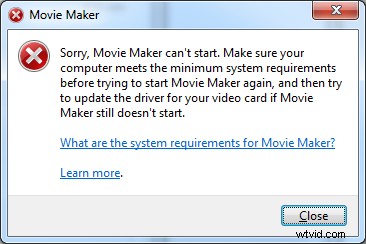
一般に、この問題が発生した場合は、コンピューターが最小システム要件を満たしていることを確認してから、ムービーメーカーを再起動する必要があります。これでムービーメーカーの問題を解決できない場合は、最新のビデオがあることを確認する必要があります。システムにインストールされているドライバを使用して、システムがDirectX10以降を実行できることを確認してください…
ここで、この投稿「解決済み– Windowsムービーメーカーが機能しない(Windows 10/8/7)」を読んで、問題を解決するための詳細な手順を見つけることができます。
パート3.Windowsムービーメーカーが機能しなくなる
場合によっては、ムービーメーカーが動作を停止したという問題が発生することがあります。
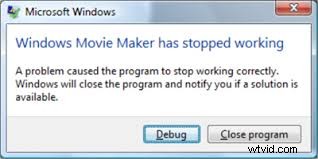
これで、次の手順を試して、ムービーメーカーの問題を修正できます。
手順1.ムービーメーカーのショートカットを右クリックします。
ステップ2.[プロパティ]を選択し、[互換性]タブをクリックします。
手順3.[このプログラムを互換モードで実行する]チェックボックスをオンにして、ドロップダウンメニューから適切なオプションを選択します。
- Windows 8を使用している場合は、Windows7を選択する必要があります。
- Windows 7を使用している場合は、Windows Vista(Service Pack 1または2)を選択する必要があります。
- Windows Vistaを使用している場合は、Windows XP(Service Pack 1、2、または3)を選択します。
ステップ4.[適用してOK]ボタンをクリックします。
パート4.Windowsムービーメーカーに音が出ない
Windowsムービーメーカーで再生したビデオに音が出ない場合はどうすればよいですか?次の図のanswers.microsoft.comからの実際の例を見てみましょう。

この状況では、次の2つの解決策を試すことができます。
解決策1.オーディオコーデックとデバイスを確認する
ここで、ムービーメーカーでサウンドの問題が発生しない場合は、デバイスをチェックして、このデバイスでサウンドが聞こえ、サウンドドライバーが適切にインストールされていることを確認する必要があります。場合によっては、サウンドドライブを最新バージョンに更新する必要があります。
解決策2.ビデオを変換する
ご存知のとおり、Windowsムービーメーカーがビデオ形式をサポートしていない場合、音が出ないという問題が発生します。したがって、ビデオをWindowsムービーメーカーでサポートされている互換性のある形式に変換する必要があります。
音が出ない問題を解決する方法をもっと知りたいですか?ここでは、この投稿「Windowsムービーメーカーの音が出ない問題を解決するための8つの解決策」を読んで、Microsoftムービーメーカーの問題に関するその他の解決策と詳細を見つけることができます。
パート5.Windowsムービーメーカーのエラー
たとえば、0x87160139、0x80004003などのWindows 10でムービーメーカーのエラーデータ/メッセージが発生した場合はどうしますか?ムービーメーカーのエラーを解決するにはどうすればよいですか?
ムービーメーカーエラー0x80004003など、これらのエラーを引き起こす多くの理由があります。
- Windowsムービーメーカーまたはビデオカードドライバのバージョンが古くなっています。
- Windowsムービーメーカーはメディアファイルをサポートしていません。
- ファイルまたは画像は、元の場所から削除または再配置される可能性があります。
- プロジェクトファイルは他のプログラムで使用されている可能性があります。
では、どうすればWindowsムービーメーカーのエラーを解決できますか?次のヒントを確認してください:
- 最新バージョンのWindowsムービーメーカーを使用していることを確認してください。
- 使用しているメディアファイルがWindowsムービーメーカーでサポートされていることを確認してください。
- 編集しているファイルが同じ場所にあることを確認してください。
- Windowsムービーメーカーで作業するファイルのコーデックがあることを確認してください。
- 最新のビデオカードドライバを使用していることを確認してください。
- Windowsムービーメーカーでビデオを編集している間、他のプログラムを閉じます。
パート6.ムービーメーカーがビデオを表示しない
ビデオがWindowsムービーメーカープロジェクトから消えた場合はどうすればよいですか?
ムービーメーカーにインポートした写真、ビデオ、および音楽ファイルは、プロジェクトに埋め込まれていません。それらは、現在の場所からプロジェクトにリンクされているだけです。したがって、これらの変数のいずれかに変更を加えると、ムービーメーカーはこれらのファイルを見つけることができません。
ここで、ファイルをインポートする方法がわからない場合は、この投稿「Windowsムービーメーカーに写真とビデオを追加する方法」を読んで、コンピューターのハードドライブ、フォトギャラリー、DVD、デジタルビデオカメラ、またはスマートフォンからメディアファイルをインポートする方法を学ぶことができます。 。
このムービーメーカーの問題のいくつかの理由は次のとおりです。
- USBフラッシュドライブのビデオファイルを使用したが、フラッシュドライブをコンピュータに挿入しなかった可能性があります。
- ビデオファイルはローカルハードドライブではなくネットワークドライブ上にあり、同じネットワークに接続されていません。
- プロジェクトファイルを別のコンピューターにコピーしましたが、映画のタイムラインに挿入したすべての追加のビデオファイルをコピーすることを怠りました。
- すべてのビデオファイルを別のコンピューターにコピーしましたが、最初のコンピューターと同じフォルダー構造に配置しなかったため、Windowsムービーメーカーはそれらの場所を認識していません。
パート7.バックスクリーン付きのムービーメーカービデオ
ますます多くのユーザーが、ムービーメーカーの黒い画面の問題が発生したと報告しています。残念ながら、それらのほとんどは、ムービーメーカーで黒い画面の問題を修正する方法を知りません。役立つ3つのソリューションがあります。
関連記事:YouTubeブラックスクリーン。
修正1.サウンドレベルを設定します。
Windowsムービーメーカーでオーディオをミュートすると、画面が真っ暗になります。したがって、Windowsムービーメーカーで音が出ない問題と黒い画面の問題が発生した場合は、オーディオのミュートを解除する必要があります。
修正2.不要なタスクをシャットダウンします。
Windowsムービーメーカーでビデオを編集するときは、他のすべての不要なタスクを閉じることをお勧めします。コンピューターで同時に複数のタスクを実行している場合、ブラックスクリーンエラーが発生する可能性があります。 Windowsムービーメーカーで実行しているアイドル状態のタスクが多いほど、ブラックスクリーンエラーが発生する可能性が高くなります。
修正3.Windowsムービーメーカーを再起動します。
多くのユーザーが、このビデオ編集ツールを再起動することで、ムービーメーカーの問題を正常に解決したと報告しています。
ここで、黒い画面の問題に関しては、一部のユーザーが別の一般的な問題である黒いバーに直面していることがわかります。ここで、Windowsムービーメーカーでバックバーが発生した場合は、この投稿「チュートリアル:ブラックバーを削除する方法-Windowsムービーメーカー」で提供されているソリューションを試すことができます。
Windowsムービーメーカーの問題はたくさんありますが、この無料のビデオ編集ソフトウェアはウィザードのようなインターフェイスと簡単な操作を提供するため、ユーザーがすばらしいビデオを作成するのにも適しています。もちろん、このツールでビデオを編集しているときに遭遇する可能性のある他の問題がいくつかあります。たとえば、クリップを小さなセクションにカットする方法がわからない場合があります。この状況では、この投稿を読むことで、ビデオを分割およびトリミングする方法を学ぶことができます:Windowsムービーメーカーでビデオを分割およびトリミングする方法(写真付き)。
対応するソリューションに関する7つの一般的なムービーメーカーの問題がここにリストされています。クリックしてツイート
世界で最も人気のある無料のビデオエディタの1つとして、WindowsムービーメーカーはMicrosoftのWebサイトで利用できなくなり、新たに発見された脆弱性を修正するためのセキュリティアップデートを受信しなくなります。ただし、幸いなことに、より強力で使いやすい優れた代替手段がいくつかあります。
MiniTool®SoftwareLimitedは、ほとんどのユーザーのニーズと要件をビデオの編集と共有に適合させるために、まったく新しい、使いやすいビデオ編集ソフトウェアであるMiniToolMovieMakerをリリースしました。この新しいビデオエディタを使用すると、誰でも簡単にクールなビデオを作成し、YouTubeやFacebookなどを介して他の人と共有できます。
MiniTool Movie Makerは、さまざまな人々のニーズに応えるためのムービーテンプレートを提供します。たとえば、新婚夫婦は結婚式のテンプレートを選択してから、写真やビデオを含むメディアファイルをインポートできます。しばらくすると、彼らはクールなビデオを手に入れるでしょう。
ここを読んで、あなたは私たちと同じようにMiniToolムービーメーカーに興奮していると思います!今、このツールを入手するためにサブスクライブします。このまったく新しい1つのビデオエディタをあなたなしでは構築できませんでした。あなたの意見を聞くのを本当に楽しみにしています。
最高のWindowsムービーメーカーの代替品であるMiniToolムービーメーカーが登場します!クリックしてツイート
上記のムービーメーカーの問題を受け取った場合は、リストされている解決策を試して解決してください。
他のMicrosoftムービーメーカーのエラーが発生した場合は、コメントを残して共有してください。
最後に、Windowsムービーメーカーの最良の代替品であるMiniToolムービーメーカーを楽しみにしましょう。
